 Visual Studio 2019 버전 16.2 릴리스 정보
Visual Studio 2019 버전 16.2 릴리스 정보
개발자 커뮤니티 | 시스템 요구 사항 | 호환성 | 배포 가능 코드 | 릴리스 기록 | 사용 조건 | 블로그 Visual Studio Docs | 의 새로운 기능
참고 항목
이것은 최신 버전의 Visual Studio가 아닙니다. 최신 릴리스를 다운로드하려면 Visual Studio 사이트를 방문하세요.
Visual Studio 2019 버전 16.2의 새로운 기능
지원 기간
이 버전은 이제 지원되지 않습니다. Visual Studio 지원에 대한 자세한 내용은 Visual Studio 2019에 대한 지원 정책을 검토하세요.
최신 버전의 릴리스 정보를 참조하거나 Visual Studio 사이트를 방문하여 지원되는 최신 버전의 Visual Studio 2019를 다운로드합니다.
Visual Studio 2019 버전 16.2 릴리스
- 2019년 9월 10일 — Visual Studio 2019 버전 16.2.5
- 2019년 9월 5일 — Visual Studio 2019 버전 16.2.4
- 2019년 8월 20일 — Visual Studio 2019 버전 16.2.3
- 2019년 8월 13일 — Visual Studio 2019 버전 16.2.2
- 2019년 8월 6일 — Visual Studio 2019 버전 16.2.1
- 2019년 7월 24일 — Visual Studio 2019 버전 16.2
Visual Studio 2019 블로그
Visual Studio 2019 블로그는 Visual Studio 엔지니어링 팀에서 제공하는 제품 인사이트에 대한 공식적인 정보원입니다. 다음 게시물에서 Visual Studio 2019 릴리스에 대한 자세한 정보를 찾을 수 있습니다.
 Visual Studio 2019 버전 16.2.5
Visual Studio 2019 버전 16.2.5
릴리스 날짜: 2019년 9월 10일
Visual Studio 2019 버전 16.2.5에서 해결된 주요 문제
- 새 SSIS 프로젝트를 만들면 Visual Studio가 응답하지 않음
- 편집기를 다량으로 사용한 후에 발생하는 UI 중단 문제가 해결되었습니다.
보안 공지 알림
CVE-2019-1232 진단 허브 표준 수집기 서비스 권한 상승 취약성
진단 허브 표준 수집기 서비스가 특정 파일 작업을 잘못 가장하는 경우 권한 상승 취약성이 존재합니다. 이 취약성을 성공적으로 악용한 공격자가 상승된 권한을 얻을 수 있습니다. 취약한 시스템에 대한 권한 없는 액세스 권한이 있는 공격자는 이 취약성을 악용할 수 있습니다. 보안 업데이트는 진단 허브 표준 수집기 서비스가 파일 작업을 적절하게 가장하도록 하여 취약성을 해결합니다.
CVE-2019-1301: .NET Core의 서비스 거부 취약성
.NET Core가 웹 요청을 잘못 처리할 경우 서비스 거부 취약성이 존재합니다. 이 취약성을 악용하는 공격자는 .NET Core 웹 애플리케이션에 대한 서비스 거부로 이어질 수 있습니다. 이 취약성은 인증을 거치지 않고 원격으로 악용될 수 있습니다.
업데이트는 .NET Core 웹 애플리케이션이 웹 요청을 처리하는 방법을 수정하여 취약성을 해결합니다.
 Visual Studio 2019 버전 16.2.4
Visual Studio 2019 버전 16.2.4
릴리스 날짜: 2019년 9월 5일
Visual Studio 2019 버전 16.2.4에서 해결된 주요 이슈
- 수정됨: 선택한 코드 생성기를 실행하는 동안 다음 오류가 발생했습니다. “값 -1이 허용 범위 [0,2147483647]을 벗어났습니다. 매개 변수 이름은 value입니다.”
- 수정됨: 프로젝트를 언로드하는 동안 VS2019가 임의로 응답하지 않습니다.
- 수정됨: 새 cpp 파일을 열면 vcpkgsrv가 VS를 중지합니다.
- Visual Studio 2019를 종료하면 응답이 중지되는 이슈를 해결했습니다.
- 모니터별 인식을 사용하도록 설정하여 도구 창을 표시할 때 크래시가 발생하지 않도록 오류 처리를 추가했습니다.
 Visual Studio 2019 버전 16.2.3
Visual Studio 2019 버전 16.2.3
릴리스 날짜: 2019년 8월 20일
Visual Studio 2019 버전 16.2.3에서 해결된 주요 문제
- 수정됨: 16.2로 업그레이드한 후 Android SDK를 찾을 수 없음
- 수정됨: 메시지 tht 설치가 완료된 후 VS가 시작되지 않습니다.
- 수정됨: target=“blank”>--noweb을 사용할 때 VS가 설치되지 않습니다.
- 일부 사용자가 VS를 오프라인으로 설치할 수 없는 이슈를 해결했습니다.
- 시스템을 종료하는 동안 Visual Studio가 충돌하거나 응답을 중지하는 문제를 해결했습니다.
- 변경된 Xamarin.Android 프로젝트 속성을 저장하거나 프로젝트를 빌드하는 동안 제품의 응답을 중지시킨 타이밍 관련 문제를 해결했습니다.
- C# 사용자가 네임스페이스 위에 입력하면 Visual Studio가 충돌하는 문제를 해결했습니다.
- 솔루션을 다시 로드한 후 일부 경우에 SSIS 패키지가 성공적으로 실행되지 않도록 만드는 문제를 해결했습니다.
 Visual Studio 2019 버전 16.2.2
Visual Studio 2019 버전 16.2.2
릴리스 날짜: 2019년 8월 13일
Visual Studio 2019 버전 16.2.2에서 해결된 주요 문제
- 테스트 탐색기가 VS2019 16.2.0에서 내 테스트를 표시하지 않음 문제 해결
- 종료하는 동안 Visual Studio가 응답을 중지할 수 있는 문제를 해결했습니다.
보안 공지 알림
CVE-2019-1211 Git for Visual Studio 권한 상승 취약성
구성 파일을 부적절하게 구문 분석할 때 Git for Visual Studio에 권한 상승 취약성이 존재합니다. 취약성을 이용할 줄 아는 공격자는 또 다른 로컬 사용자의 컨텍스트에서 코드를 실행할 수 있습니다. 인증된 공격자는 취약성을 악용하기 위해 애플리케이션 전체를 설치하기 전에 시스템에서 Git 구성 파일을 수정해야 합니다. 그런 다음 공격자는 시스템의 다른 사용자가 특정 Git 명령을 실행하도록 유도해야 합니다. 업데이트에서는 구성 파일을 편집하는 데 필요한 권한을 변경하여 문제를 해결합니다.
 Visual Studio 2019 버전 16.2.1
Visual Studio 2019 버전 16.2.1
릴리스 날짜: 2019년 8월 6일
Visual Studio 2019 버전 16.2.1에서 해결된 주요 문제
- Xamarin.Android.Arch.Work.Runtime NuGet 패키지를 사용하는 Xamarin.Android 프로젝트가 “class file for com.google.common.util.concurrent.ListenableFuture를 찾을 수 없음” 오류와 함께 실패하게 만드는 문제가 해결되었습니다.
- VS2019 미리 보기 2에서 EditText가 있는 경우 링크 어셈블리가 앱 크래시를 유발하는 문제가 해결되었습니다.
- 확장 관리자를 열면 ‘일부 또는 모든 ID 참조를 변환할 수 없음’ 오류가 발생하는 문제가 해결되었고, 일부 IDE 설정이 지속되지 않는 문제가 해결되었습니다.
- 병렬 스택이 의미 없는 수의 스레드를 표시하는 문제가 해결되었습니다.
- 복구 후에 빌드 cmake 폴더가 D8050 오류와 함께 실패하고 tasks.vs.json을 사용한 컴파일이 “cl”이 인식되지 않는 오류와 함께 실패하는 문제가 해결되었습니다.
- VS 2019 미리 보기의 테스트 탐색기에서 더 이상 특성으로 그룹화할 수 없는 문제가 해결되었습니다.
- 일부 c++ 코드 분석 경고가 현지화되지 않은 문제가 해결되었습니다.
- Service Fabric 프로젝트가 로드되지 않는 문제가 해결되었습니다.
- 이제 $(MSBuildVersion)이 16.200.19로 잘못 보고되는 대신 16.2.x로 올바르게 보고됩니다.
- GoToAll/Symbol UI를 닫은 후에 임의 크래시를 유발하는 문제가 해결되었습니다.
- Visual Studio 로그인 중에 발생하는 크래시가 해결되었습니다.
- Android의 폼 미리 보기가 자주 응답을 중지하여 다시 시작해야 하는 문제가 해결되었습니다.
- iOS Designer Xcode 10.3 지원이 추가되었습니다.
릴리스 날짜: 2019년 7월 24일
IDE
- 키보드 접근성을 위해 Alt 키와 문자(단어에 밑줄로 표시)를 눌러 시작 창과 새 프로젝트 대화 화면의 다른 작업으로 신속하게 이동합니다.
- Visual Studio를 시작할 때 솔루션 파일을 비롯하여 아무 파일 형식이나 끌어서 시작 창에 놓으면 파일을 로드합니다.
- 가장자리를 끌어서 시작 창과 새 프로젝트 대화 상자의 크기를 조정합니다. Visual Studio는 창이 호출될 때마다 변경된 크기를 기억합니다. 제목 표시줄 영역을 두 번 클릭하여 창을 최대화하고 실행 상태일 때 작업 표시줄 아이콘을 클릭하여 창을 최소화하는 기능이 있습니다.
- “도구 > 명령줄”로 이동하거나 Visual Studio 검색에서 해당 항목을 검색하여 개발자 명령 프롬프트와 개발자 Power Shell에 액세스합니다. IDE 안에서 액세스하면 현재 열려 있는 솔루션이나 폴더에 따라 경로를 자동으로 설정합니다.
- 미리 보기 기능 도구 옵션 페이지는 기능에 대한 더 많은 정보를 제공하도록 모양이 새롭게 바뀌었습니다. 이 페이지에서 새 기능을 확인하고 기능에 대한 피드백을 제공합니다.
- 미리 보기 기능: "표준 도구 창 레이아웃" 미리 보기 기능을 사용하도록 설정하여 도구 창을 여는 영향을 최소화하여 Visual Studio의 시작 시간을 개선합니다.
- OneDrive에 동기화되는 내 문서 폴더에서 불필요한 스토리지 공간을 사용하지 않도록 이제 백업 파일이 임시 폴더에 저장됩니다.
- 사용자는 한 번만 로그인하면 Visual Studio, Azure CLI 또는 Azure PowerShell의 Azure 리소스에 액세스할 수 있습니다.
- 개발자 PowerShell을 사용하면 개발자 명령 프롬프트에서 수행할 수 있는 모든 작업을 친숙한 PowerShell 인터페이스에서 수행할 수 있습니다.
- Visual Studio에서는 새 프로젝트 대화 상자의 호출 간에 언어, 플랫폼 및 프로젝트 형식 필터가 유지되므로 자주 사용하는 템플릿에 더 간단하고 쉽게 액세스할 수 있습니다.
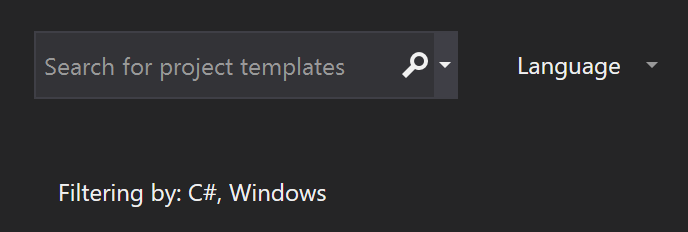
확장성
- LSP: 대형 코드 조각을 더 잘 지원하도록 접이식 범위가 업데이트되었습니다.
- Newtonsoft.Json을 사용하는 확장은 새 버전의 기능을 사용할 수 있습니다.
C++
- Clang로 구성 된 로컬 CMake 프로젝트에 대해 코드 분석에서 이제 clang-tidy 검사를 실행하며, 백그라운드 코드 분석의 일부로 편집기 내 경고(굽은 모양) 및 오류 목록 형태로 표시됩니다.
<charconv>C++17의 P0067R5 기본 문자열 변환에 대한 헤더를 업데이트했습니다.chars_format::fixed및chars_format::scientific정밀도를 위해 부동 소수점to_chars()오버로드 추가(chars_format::general precision부분만 아직 구현되지 않음)chars_format::fixed최단 최적화
- 다음 C++20 표준 라이브러리 미리 보기 기능이 추가되었습니다.
- Windows SDK는 이제 Windows용 CMake 및 Linux 구성용 CMake 구성 요소에 종속성이 없습니다.
- 가장 큰 입력에 대한 반복 빌드 시간을 개선할 수 있도록 C++ 링커의 기능이 개선되었습니다.
/debug:fast및/incremental시간은 평균 2배,/debug:full은 3~6배 향상되었습니다.
Visual Studio 설치 관리자 지원
- Visual Studio 설치 관리자에서 사용자가 이미 설치한 항목을 기준으로 한 크기 공간 검색이 향상되었습니다. 필요한 공간 크기가 사용 가능한 공간보다 훨씬 크다면 이전의 경고가 오류로 전환되어 설치가 차단됩니다.
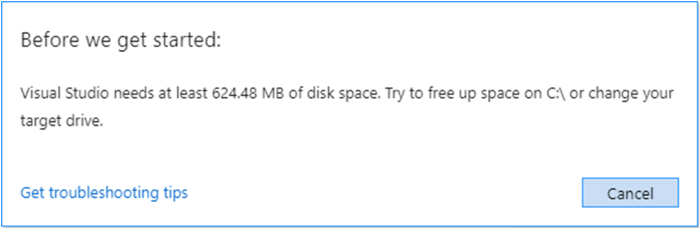
Microsoft Edge Insider 지원
- 이제 Visual Studio에서는 ASP.NET 및 ASP.NET Core 프로젝트에 대해 새 Microsoft Edge Insider 브라우저에서 JavaScript 디버깅을 사용할 수 있습니다.
- 브라우저를 설치하고 애플리케이션 JavaScript의 중단점을 설정한 다음, Microsoft Edge Insider 브라우저를 사용하여 디버그 세션을 시작합니다. Visual Studio 안에서 애플리케이션 JavaScript를 개발자가 진행할 수 있게 디버깅이 활성화된 새 브라우저 창이 Visual Studio에서 실행됩니다.
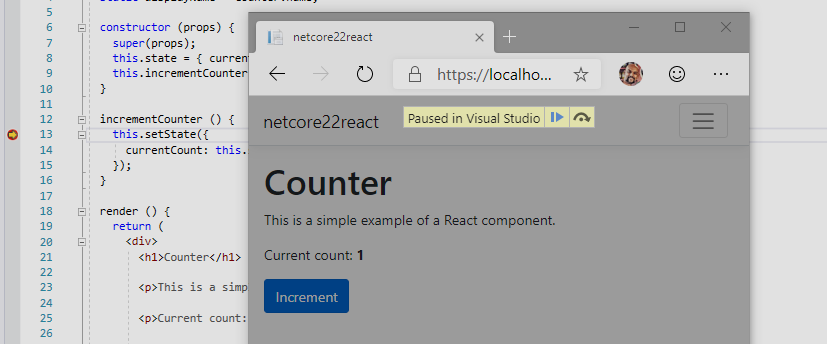
- Visual Studio에서는 사용자 지정 CLI 매개 변수(예: ---inprivate)로 브라우저를 실행하는 "브라우저 선택"을 사용한 디버깅 사용자 지정 브라우저 구성도 지원합니다.
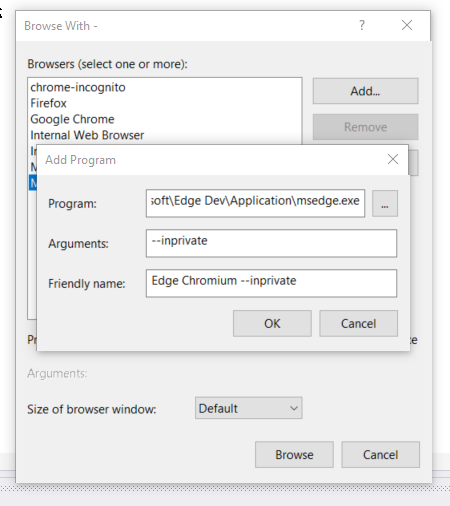
.NET
- 사용자는 Using 제거 명령과는 별개로 Using 정렬 명령을 불러오도록 요청했습니다. 이제는 Using 정렬 명령을 편집 > IntelliSense에서 사용할 수 있습니다.
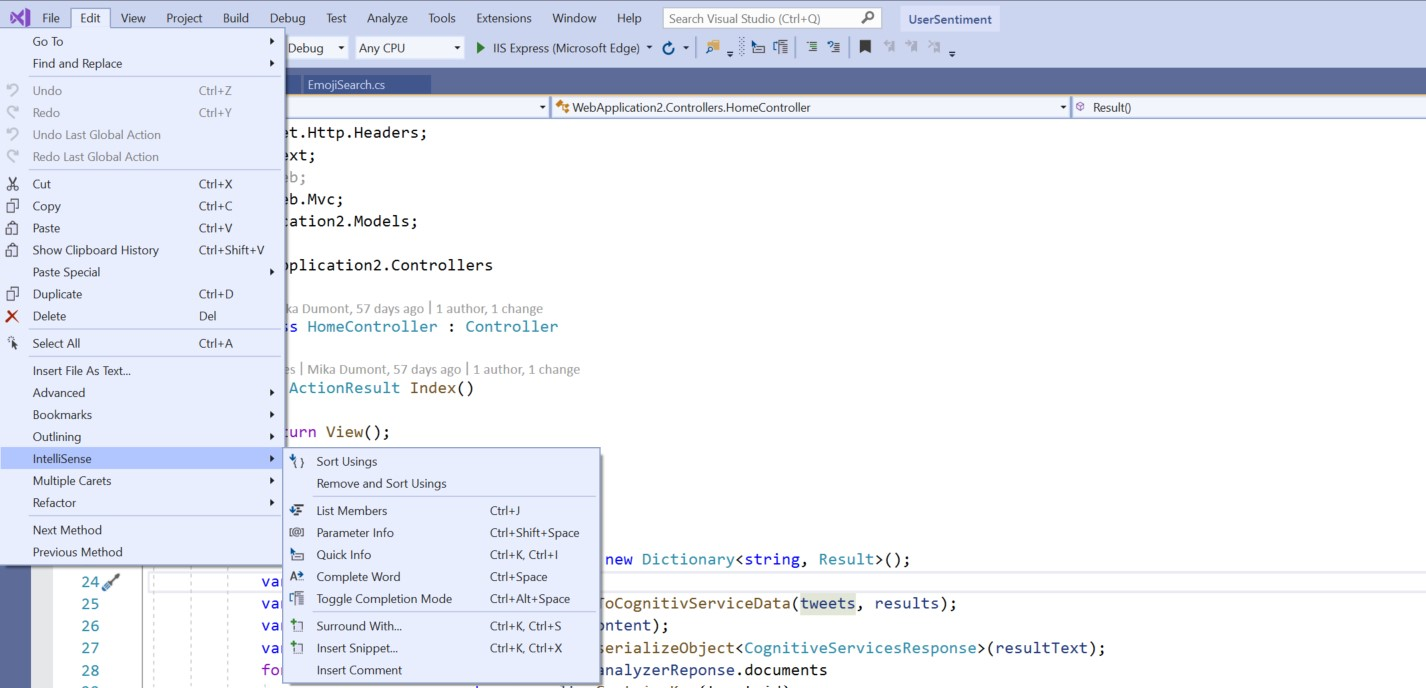
- 이제 switch 문을 switch 식으로 전환할 수 있습니다. switch 식은 C# 8.0 기능이므로 프로젝트 파일에서 언어 버전이 미리 보기로 설정되었는지 확인합니다. 스위치 키보드에 커서를 놓고 (Ctrl+.)를 입력하여 빠른 작업 및 리팩터링 메뉴를 연 다음, Switch 문을 식으로 전환을 선택합니다.
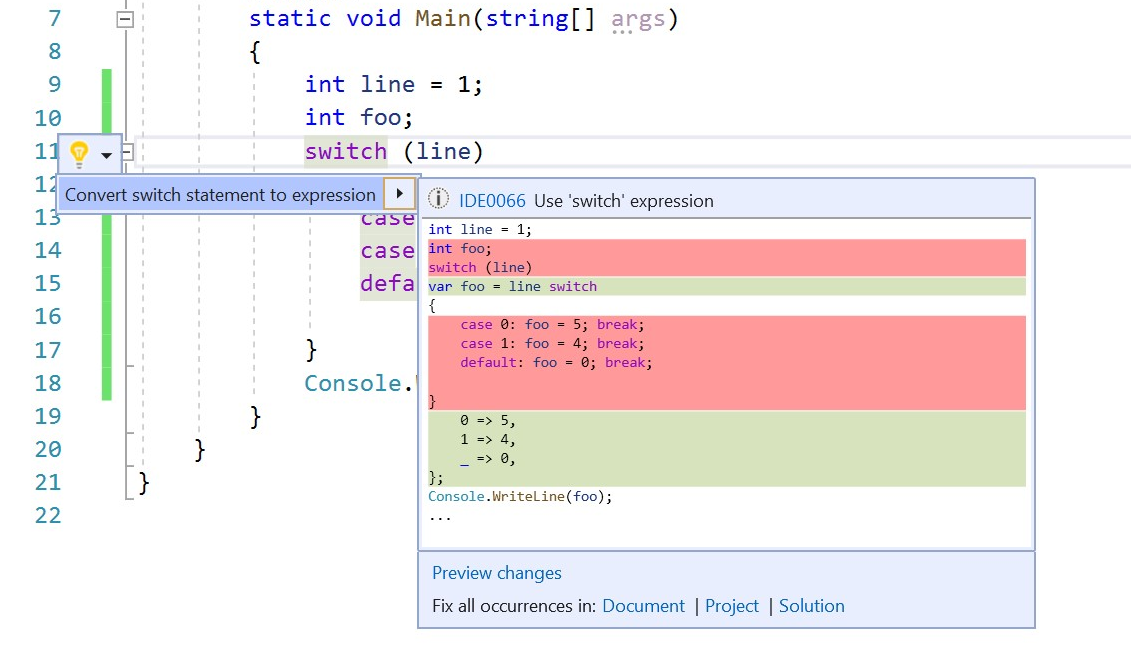
- 이제 개발자가 코드 수정으로 매개 변수를 생성할 수 있습니다. 변수 이름에 커서를 놓고 입력(Ctrl+.)하여 빠른 작업 및 리팩터링 메뉴를 엽니다. 변수 생성 옵션을 선택하여 새 매개 변수를 생성합니다.
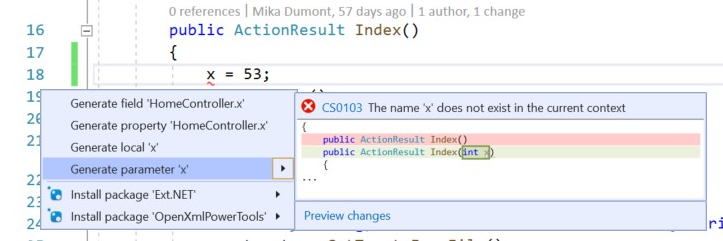
WPF/UWP 도구
WPF/UWP 애플리케이션을 빌드하는 고객은 Visual Studio XAML 도구에서 다음과 같은 향상된 기능을 확인할 수 있습니다.
XAML 디버깅 도구:
- XAML C# 편집 & 계속은 이제 XAML 핫 다시 로드 알려져 있습니다. WPF/UWP 고객을 위한 XAML C# 편집 & 계속은 이제 XAML 핫 다시 로드 알려져 있습니다. 이 새 이름은 XAML 편집이 수행된 후 일시 중지가 필요하지 않으므로 기능이 실제로 작동하는 방식과 더 잘 정렬되고 Xamarin.Forms의 유사한 기능과 일치합니다.
- XAML 핫 다시 로드 사용 가능/사용할 수 없음: XAML 핫 다시 로드 사용할 수 있는지 여부를 나타내고 관련 설명서에 연결하도록 앱 내 도구 모음이 업데이트되었습니다. 이러한 기능 향상 전에는 고객은 해당 기능을 먼저 사용해 보지 않으면 XAML 핫 다시 로드가 작동되고 있는지 알 수가 없었으므로, 혼란을 초래했습니다.
- 이제 앱 내 도구 모음을 테마로 지정했습니다. 앱 내 도구 모음은 이제 Visual Studio에서 선택한 테마 색에 따라 스타일이 지정됩니다.
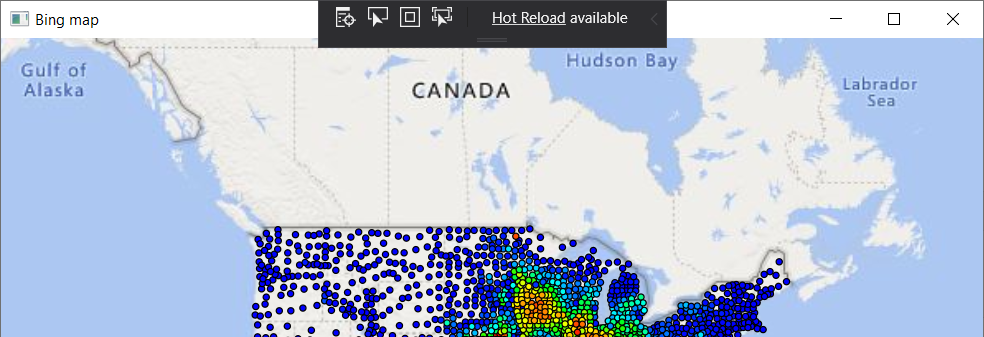
- 앱 내 도구 모음 요소 선택 동작 변경: 실행 중인 앱 내에서 요소를 선택하기 위해 앱 내 도구 모음 기능 "선택 사용"의 동작을 업데이트했습니다. 이 업데이트를 통해 사용자가 첫 번째 요소를 선택한 후 선택기는 요소 선택을 중지합니다. 이 기능은 F12 브라우저 도구 같은 비슷한 도구를 제공하며, 이 기능 업데이트는 고객 피드백을 기반으로 이루어졌습니다.
테스트 탐색기
테스트 탐색기의 중요한 UI 개선 사항으로는 큰 테스트 집합의 효율적인 처리, 더 자연스러운 필터링, 검색하기 쉬운 명령, 사용자가 표시되는 테스트 정보를 세부적으로 조정할 수 있는 사용자 지정 가능한 열 추가 등이 있습니다.
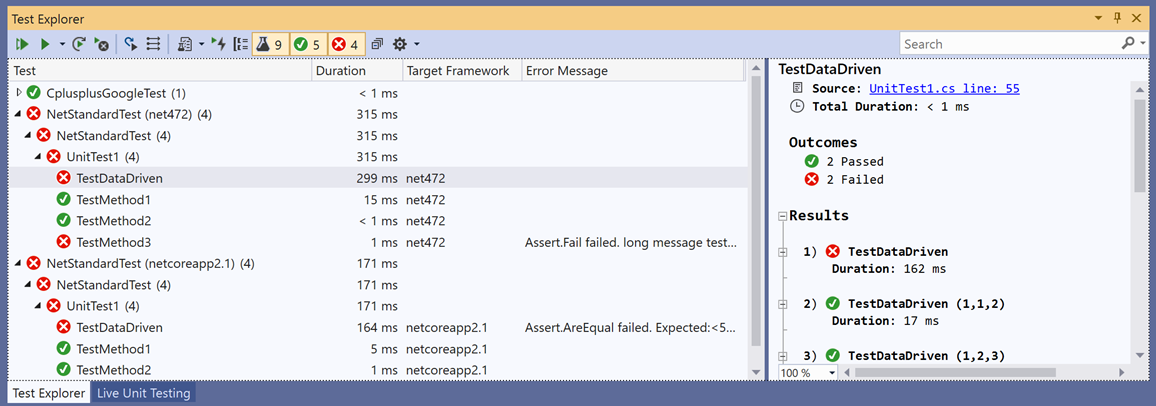
- Visual Studio 프로세스에서 사용되는 메모리가 훨씬 줄었으며, 많은 테스트를 포함하는 솔루션에서 더 빠르게 테스트를 검색할 수 있습니다.
- 새 필터 버튼으로 사용자가 테스트 결과별로 간편하게 보기를 필터링할 수 있습니다. 한 번의 클릭으로 실패한 테스트를 표시합니다.
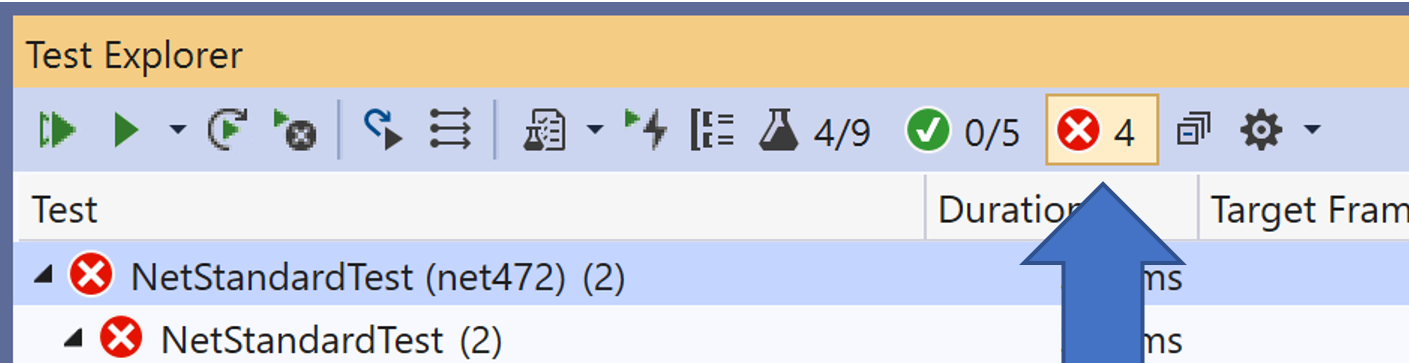
- ‘실패한 테스트 실행’ 및 ‘이전 테스트 실행’ 단추가 추가되어, 자주 사용하는 몇 개의 테스트 관련 바로 가기 키를 쉽게 검색할 수 있습니다.
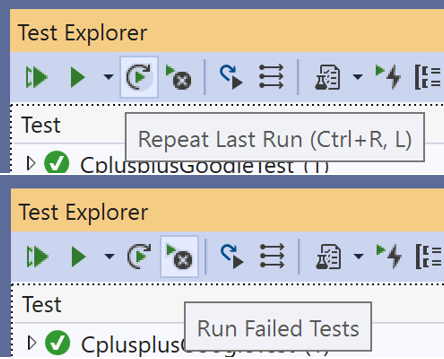
- 표시되는 열을 선택하여 테스트에서 표시할 정보를 한눈에 사용자 지정할 수 있습니다. 구체적으로 성능을 조사할 때 기간 열을 표시하고 결과를 비교할 때 메시지 열을 사용합니다. 이 표 레이아웃의 사용자 지정 기능은 오류 목록 표와 비슷합니다. 열 머리글을 마우스로 가리킬 때 표시되는 필터 아이콘을 사용하여 열을 필터링할 수도 있습니다.
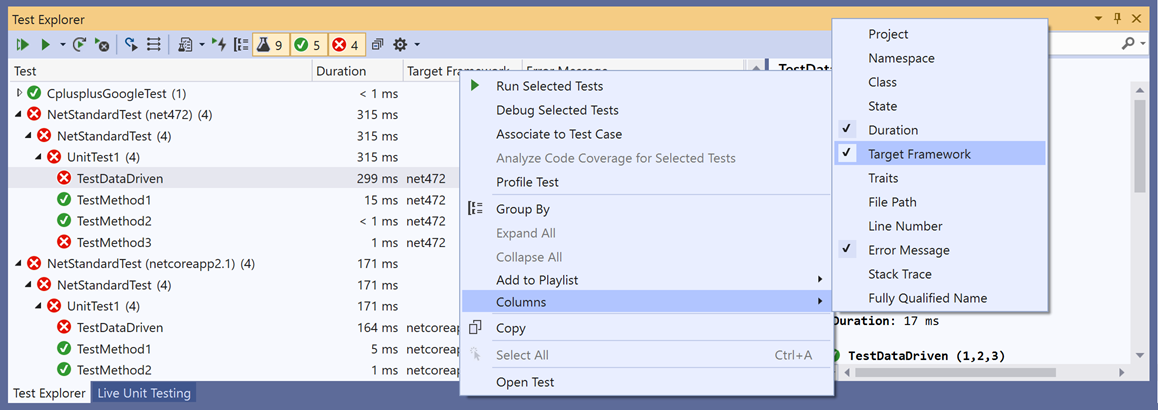
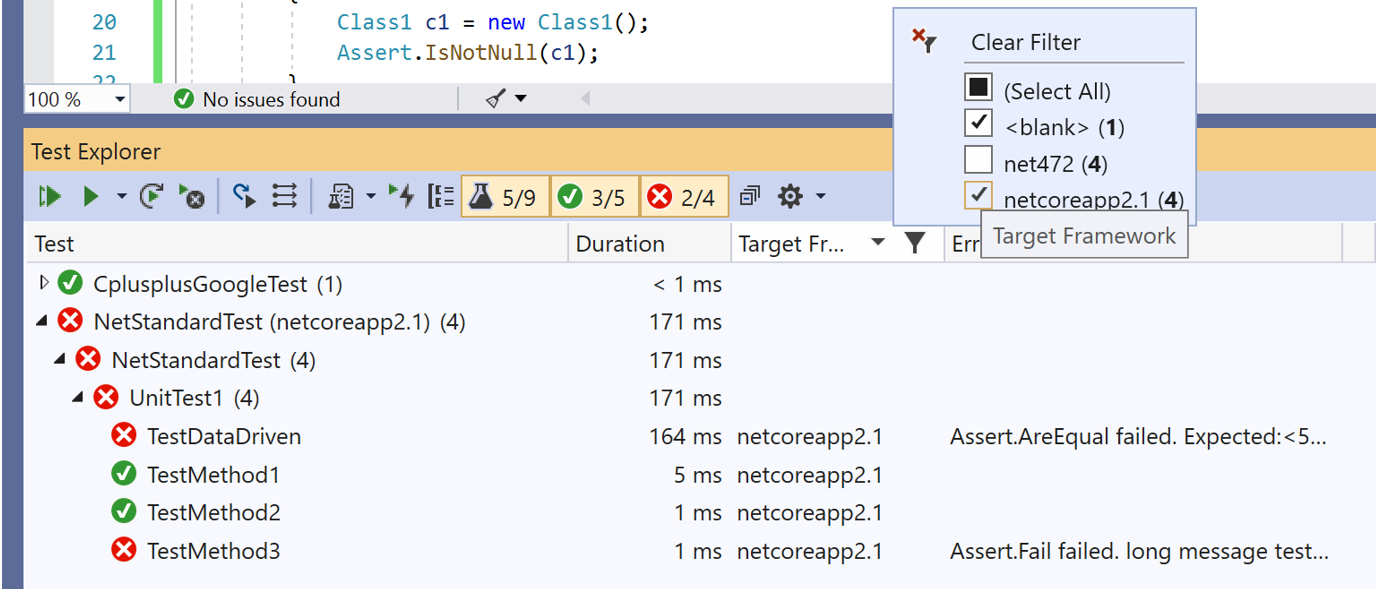
- 사용자가 테스트 계층 구조의 각 계층에 표시되는 내용을 지정할 수 있습니다. 기본 계층은 프로젝트, 네임스페이스 및 클래스이지만 결과 또는 기간 그룹화 등의 다른 옵션도 있습니다.
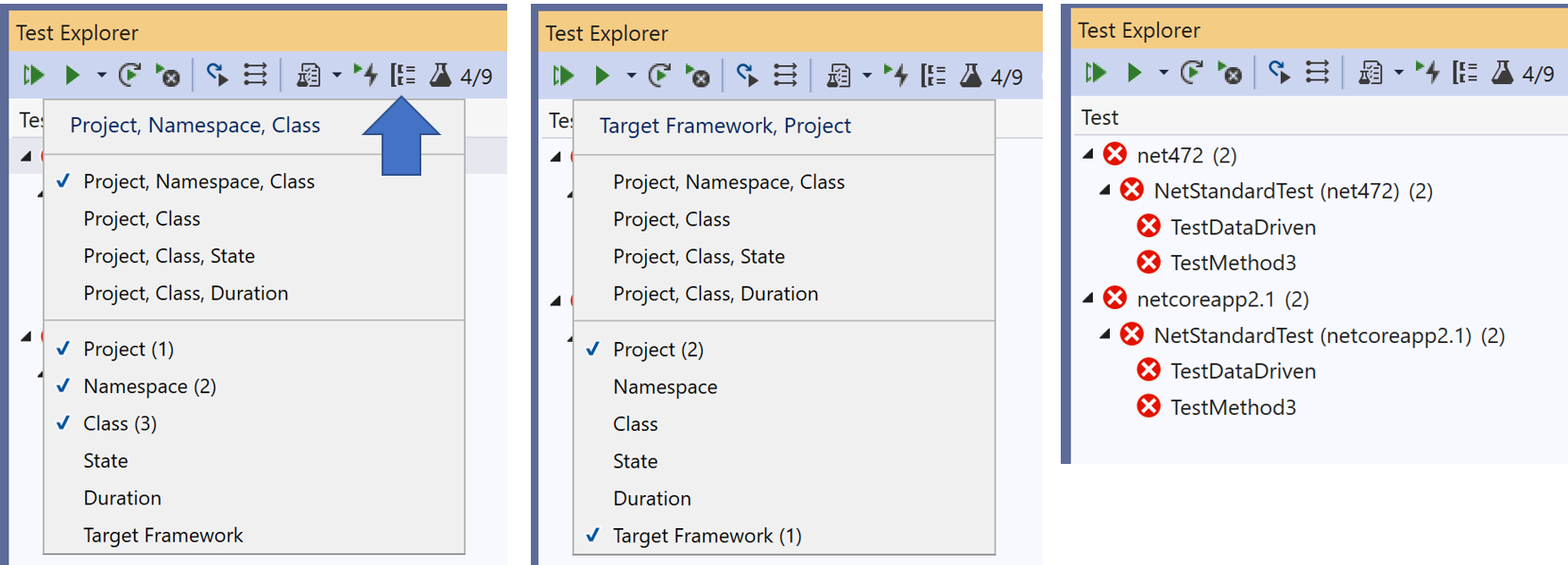
- 테스트 상태 창(메시지, 출력 등을 표시하는 테스트 목록 아래의 창)이 훨씬 편리해졌습니다. 사용자가 텍스트 하위 문자열을 복사할 수 있고 결과 가독성을 높이기 위해 글꼴 너비가 고정됩니다.
- 재생 목록을 여러 탭에 표시할 수 있으며, 필요에 따라 쉽게 재생 목록을 만들고 삭제할 수 있습니다.
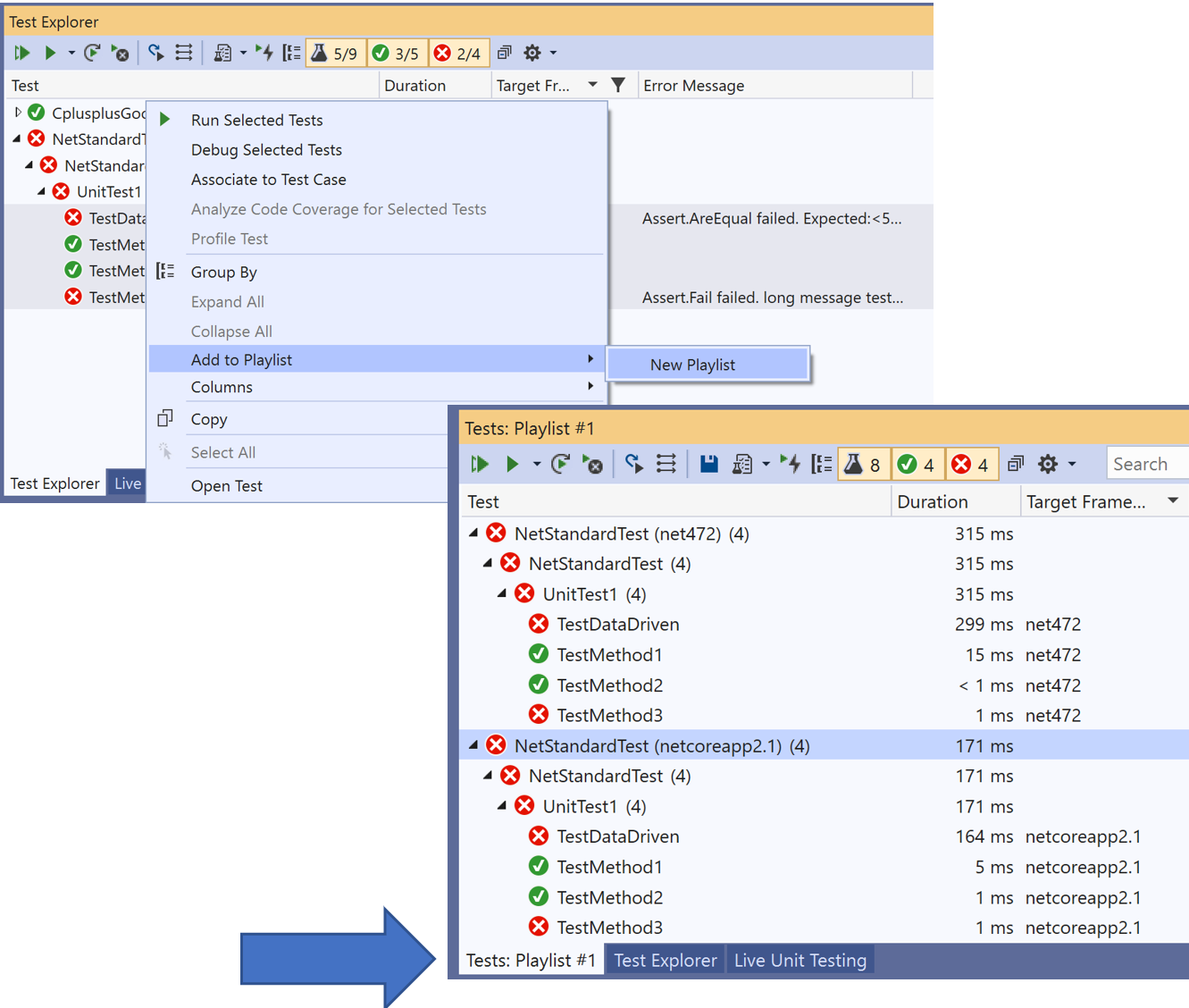
- 이제 테스트 탐색기에 Live Unit Testing의 보기가 있습니다. 현재 Live Unit Testing에 포함된 모든 테스트(즉, 라이브 테스트 집합)를 표시하므로 테스터는 수동으로 실행한 테스트 결과와 별도로 Live Unit Testing 결과를 쉽게 추적할 수 있습니다.
- 멀티 대상 테스트 결과를 표시할 수 있는 대상 프레임워크 열이 있습니다.
Android
- AOT 컴파일(프로파일링된 AOT)을 통한 시작 추적 지원으로 시작 성능이 최대 50% 더 빠르게 향상됩니다.
- 모든 버전의 Visual Studio에서 사용할 수 있습니다.
- Xamarin.Android SDK MSBuild 지원으로 Android 앱 번들(.aab)을 만듭니다.
- Android 자산 패키징 도구 2.0(AAPT2)은 이제 새 Android 프로젝트에 대해 기본적으로 사용하도록 설정되어 있습니다.
- 빌드 및 배포 성능이 향상되었습니다.
- Android Q Beta 2 미리 보기 바인딩.
- 미리 보기의 AndroidX Nuget을 사용하여 Android 애플리케이션에서 AndroidX를 사용합니다.
- 이 릴리스에는 다음 Xamarin.Android SDK가 포함되어 있습니다.
iOS
- 이 릴리스에는 다음 Xamarin.iOS SDK가 포함되어 있습니다.
사용되지 않는 항목
- 새 Azure DevOps Server(TFS) 프로젝트를 만들기 위한 프로젝트 만들기 마법사가 팀 탐색기에서 제거되었습니다. 새 프로젝트를 만들려는 사용자는 똑같이 Azure DevOps Server 인스턴스로 이동하고 웹 UI를 사용하여 프로젝트를 만들 수 있습니다.
- Azure DevOps Server(TFS) 프로젝트에 연결할 때 팀 탐색기에서 Sharepoint 통합 탭이 제거되었습니다. Azure DevOps/Sharepoint 통합은 TFS 2018에서 사용되지 않습니다.
Visual Studio 2019 버전 16.2에서 해결된 주요 문제
- 알려진 문제 해결: hololens에 배포할 수 없습니다. "오류 80004005 인해 개발자 라이선스를 얻을 수 없습니다."
- 알려진 문제 해결: 템플릿에서 새 nanoFramework 프로젝트를 시작할 때 응답을 중지합니다.
- 알려진 문제 해결: Visual Studio를 클릭할 때 SQL 게시 대화 상자가 숨겨집니다.
- 해결된 알려진 문제: iOS 앱이 빌드 및 배포되지 않습니다.
- 알려진 문제 해결: WPF 앱을 실행한 후 Visual Studio가 잠시 중지됩니다.
- 알려진 문제 해결: 디버거 프로세스는 시간이 오래 걸리고 크래시가 발생합니다.
- 알려진 문제 해결: 컴파일러 및 링커의 내부 오류
- 알려진 문제 해결: 디버거 프로세스에 시간이 오래 걸린 다음 크래시가 발생합니다.
- 알려진 문제 해결: 템플릿에서 새 nanoFramework 프로젝트를 시작할 수 있습니다.
- 알려진 문제 해결: Visual Studio를 클릭할 때 SQL 게시 대화 상자가 숨겨짐
- 해결된 알려진 문제: .coverage 파일이 Visual Studio에서 생성된 .gitignore에 없습니다.
- 해결된 문제: AndroidClientHandler 시간 제한 늘리기
- 새 줄을 입력할 때 들여쓰기를 방지하는 Live Share 버그를 수정했습니다.
- 워크플로 디자이너가 응답을 중지시키는 버그를 수정했습니다.
- 진단 허브가 응답을 중지시키는 문제를 해결했습니다.
- 여러 프로젝트를 언로드할 때 null 예외 오류가 발생하는 문제를 해결되었습니다.
- 사용자가 Xbox 또는 원격 디바이스에서 UWP 테스트를 디버그하지 못하는 문제를 해결했습니다.
알려진 문제
아래 링크를 따라 Visual Studio 2019 버전 16.2의 문제 및 사용 가능한 해결 방법을 모두 확인하세요.
피드백 및 제안
많은 의견 부탁드립니다! 문제가 있으면 설치 관리자나 Visual Studio IDE 자체의 오른쪽 위에서 문제 보고 옵션을 통해 알려주세요. ![]() 아이콘은 오른쪽 위 모서리에 있습니다.
Visual Studio 개발자 커뮤니티에서 제품에 대해 제안하거나 문제를 추적하고, 질문하고 대답을 찾고 새로운 기능을 제안할 수 있습니다.
라이브 채팅 지원을 통해 무료 설치 도움말을 가져올 수도 있습니다.
아이콘은 오른쪽 위 모서리에 있습니다.
Visual Studio 개발자 커뮤니티에서 제품에 대해 제안하거나 문제를 추적하고, 질문하고 대답을 찾고 새로운 기능을 제안할 수 있습니다.
라이브 채팅 지원을 통해 무료 설치 도움말을 가져올 수도 있습니다.
Blogs
개발자 도구 블로그 사이트에서 사용 가능한 인사이트 및 권장 사항을 활용하여 모든 새 릴리스에 대한 최신 정보와 다양한 기능에 대한 심층적인 게시물을 확인하세요.
Visual Studio 2019 릴리스 정보 기록
이전 버전의 Visual Studio 2019와 관련된 자세한 내용은 Visual Studio 2019 릴리스 정보 기록 페이지를 참조하세요.